A.2.2 在Windows下安装Apache
Apache 2.2能够在大多数Windows平台运行。比较Apache 1.3和2.0版本,它提供了大量性能改进和稳定性的提高。你可以通过源代码编译Apache,但是由于并不是很多用户具有编译器,本节主要介绍MSI安装程序版本。
访问http://httpd.apache.org站点并下载Apache 2.2 Windows安装程序。这里,下载apache_2.2.9-win32-x86-openssl-0.9.8hr2.msi文件。它包含了Apache的最新版本(2.2)以及OpenSSL 0.9.8版本。MSI文件是Windows安装程序使用的打包格式。
如果你并不是真正发现一个Bug或者对Apache开发工作感兴趣,你就不需要编译Apache的源代码。这个文件包含了可以直接安装和使用的Apache服务器。
双击要下载的文件开始下载过程。安装过程对你来说非常简单。如图A-5所示,安装程序与大多数Windows安装程序类似。
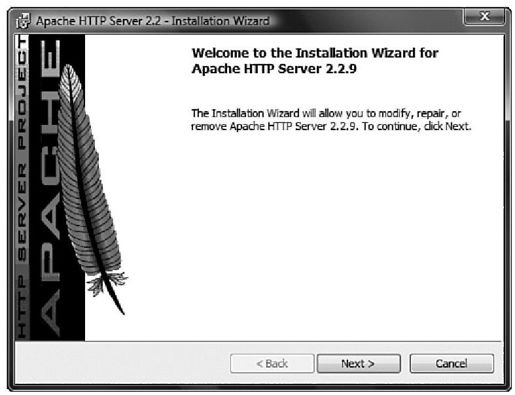
图 A-5 Apache安装程序操作简单
安装程序将提示输入如下所示的信息:
■网络名称、服务器名称和管理员的电子邮件地址。如果要安装一个可供实际使用的服务器,应该知道这些问题的答案。如果只是为了个人使用而安装这个服务器,这些答案并不是非常重要的。
■是否希望将Apache安装成一个服务。通常对于MySQL来说,这样的安装是非常简单的。
■安装类型。我们建议使用“完全安装”选项,但是如果不愿意安装其中某些组件,可以根据文档所述选择“自定义安装”。
■安装Apache的目录。(默认为C:\Program Files\Apache Software Foundation\Apache2.2)选择了这些选项后,Apache服务器将被安装并启动。
在Apache服务器启动后,它将侦听80端口(除非在配置文件中修改了端口号、侦听或绑定地址等指令)。要连接服务器并访问其默认页面,可以启动一个浏览器并且输入如下所示的URL:http://localhost/。
这个URL将显示一个类似于图A-1所示的欢迎页面。如果没有出现该页面或者看到了一个错误页面,可以查看logs目录下的error.log文件。如果主机没有连接到Internet,还可以使用如下所示的URL:http://127.0.0.1/。
这是一个表示本地主机的IP地址。
如果修改了侦听的端口,必须在URL字符串后添加":port_number"。
请注意,Apache无法与其他TCP/IP应用程序共享同一个端口。
可以从“开始”菜单来启动和停止Apache服务:Apache将其自身添加在“程序”->“Apache HTTP服务器”。在“控制Apache服务器”标题下,将发现可以启动、停止和重新启动服务器。
在安装Apache之后,可能需要编辑位于conf目录下的配置文件。我们将在安装PHP的时候讨论如何编辑配置文件httpd.conf。
